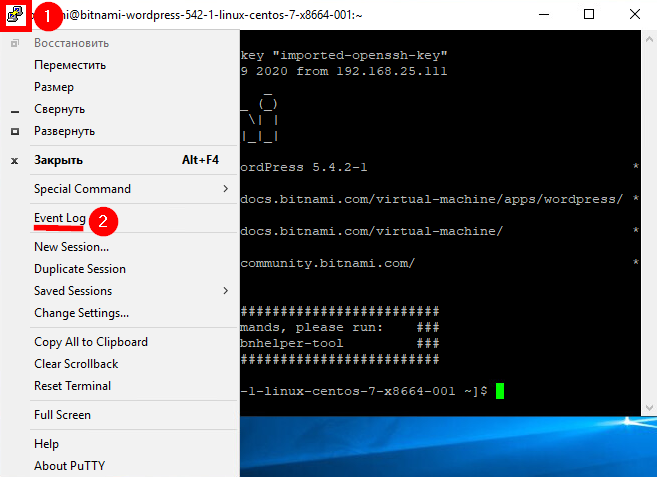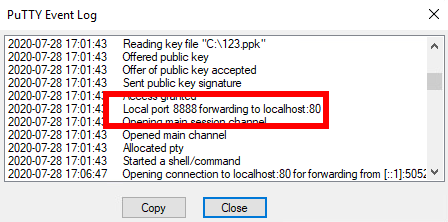Для подключения к PhpMyAdmin воспользуйтесь одной из следующих инструкций в зависимости от используемого решения:
В целях безопасности phpMyAdmin доступен только в случае, когда в имени хоста указывается «127.0.0.1». Чтобы получить к нему доступ удаленно, необходимо создать
-туннель, который направляет запросы на веб-сервер 127.0.0.1.В примерах ниже для создания SSH-туннеля используется порт 8888.
Для подключения к phpMyAdmin через SSH-туннель нужен SSH-клиент. Рассмотрим подключение через PuTTY — бесплатный SSH-клиент для платформ
® и UNIX.Настройте SSH-клиент (см. Подключение к серверу по SSH).
Перейдите в раздел Connection → SSH → Tunnels.
В поле Sourсe port укажите «8888», а в поле Destination — «localhost:80».
Нажмите Add, чтобы добавить настройки безопасного туннеля в сессию.
Порты появятся в списке Forwarded ports.
Перейдите в раздел Session.
Нажмите Save.
Нажмите Open, чтобы открыть SSH-сессию с сервером.
SSH-сессия будет создавать защищенный SSH-тунель между двумя указанными портами.
Перейдите по ссылке http://127.0.0.1:8888/phpmyadmin, чтобы получить доступ к консоли управления phpMyAdmin через созданный SSH-туннель.
Войдите в phpMyAdmin, используя учетные данные:
пользователь — «root»;
пароль — пароль root-пользователя (см. Получение учетных данных и IP-адреса приложения).
Если не получается получить доступ к phpMyAdmin, убедитесь, что SSH-туннель создан.
Проверьте журнал событий PuTTY, через меню Event Log.